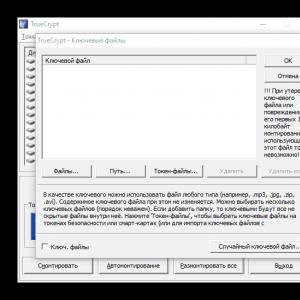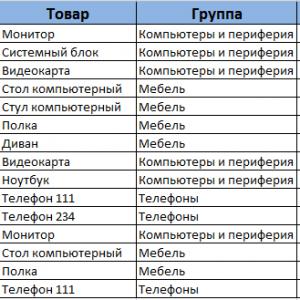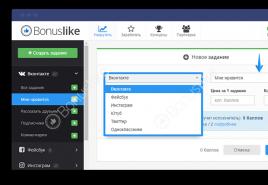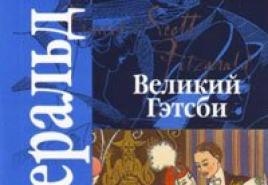Papildomos WiFi adapterių parinktys. Wl-zzoge. belaidžio kliento ryšio parametrai
Ankstesniame skyriuje viskas buvo paprasta, jei nebuvo problemų prisijungiant prie tinklo. Iš tiesų, jei nėra problemų, pati sistema suras belaidį tinklą ir paragins prie jo prisijungti. Jei tinklui reikalingas slaptažodis, turite jį įvesti. Štai ir viskas!
Tačiau praktikoje ne visada viskas klostosi taip sklandžiai. Jei tinklą kuriate jūs asmeniškai, greičiausiai viskas bus gerai. Bet jei nenustatėte tinklo, gali kilti problemų. Kartais, pavyzdžiui, reikia aiškiai parašyti kanalo numerį, kartais – prieigos taško SSID, jei administratorius jį paslėpė. Kai kuriais atvejais turite pasirinkti preambulės ilgį, jei adapteris negali to padaryti automatiškai. Matote, viskas turėtų būti tarsi automatiškai sukonfigūruota, o bevielis tinklas „pakilti“ be problemų. Tačiau taip būna ne visada.
Taigi pradėkime belaidžio adapterio sąranką. Pasirinkite meniu komandą Pradėti => Valdymo skydas, pasirinkite mažų piktogramų rodinį ir paleiskite įrenginių tvarkytuvės priemonę. Išplėskite tinklo adapterių medį ir pasirinkite belaidį adapterį. Mano atveju tai yra NETGEAR WNA1100 Wireless-N 150 USB adapteris.
Dukart spustelėkite belaidį adapterį ir eikite į skirtuką Išsamiau. Lentelėje pateikiamos naudingiausios jūsų belaidžio adapterio funkcijos.
Naudingiausios belaidžio adapterio savybės
| Nuosavybė | komentarai |
| išėjimo galia | Pagal numatytuosius nustatymus adapteris yra nustatytas maksimaliai galiai - 100%. Tačiau kartais signalo trukdžių sąlygomis galite sumažinti galią - tai leis pasiekti geresnį signalą. Atminkite, kad jei signalo stiprumas yra didelis, tai ne visada reiškia, kad kokybė bus tokia pati. |
| BSS PLCP antraštė | Leidžia pasirinkti preambulės ilgį. Jei tinklo administratorius reikalauja nustatyti ilgą įžangą, pasirinkite Ilga |
| Vieta | Nurodo jūsų vietą. Atminkite, kad skirtingose šalyse, ypač Prancūzijoje ir Japonijoje, taikomos skirtingos radijo dažnių naudojimo taisyklės. Geriausia pasirinkti tikrąją vietą |
| Kanalo numeris WZC IBSS | Nustato belaidžio kanalo numerį. Pagal numatytuosius nustatymus adapteris pats pasirenka kanalo numerį, tačiau kartais administratorius prašo vartotojų aiškiai nustatyti kanalo numerį. Dabar jūs žinote, kaip tai padaryti |
| Greitis | Leidžia nustatyti ryšio greitį megabitais per sekundę – nuo 1 iki 54 Mbps |
| Suskaidymo slenkstis | Jei šio parametro reikšmė maža, su fizinėmis ir MAC antraštėmis susietos papildomos išlaidos sumažina bendrą kliento įrenginiui prieinamą pralaidumą. Jei slenkstis yra per aukštas, MAC kadrai taps pažeidžiami trukdžių. |
| Slenkstis RTS | Nustato perkėlimo parengtį. Nustato, ar reikalingas RTS-CTS signalizavimas prieš keičiantis MAC kadrams. RTS-CTS kadrų mainai naudojami rezervuoti perdavimo terpę prieš patį duomenų perdavimą – siekiant išvengti susidūrimų perdavimo terpėje. |
Silpnas WiFi signalas yra aktuali problema butų, kaimo namų gyventojams ir biurų darbuotojams. Negyvos zonos WiFi tinkle būdingos tiek dideliems kambariams, tiek mažiems butams, kurių plotas teoriškai gali apimti net biudžetinį prieigos tašką.
„WiFi“ maršrutizatoriaus diapazonas yra savybė, kurios gamintojai negali vienareikšmiškai nurodyti ant dėžutės: „WiFi“ diapazoną veikia daug veiksnių, kurie priklauso ne tik nuo įrenginio techninių specifikacijų.
Šiame straipsnyje pateikiama 10 praktinių patarimų, kurie padės pašalinti fizines prastos aprėpties priežastis ir optimizuoti „WiFi“ maršruto parinktuvo diapazoną, nesunku tai padaryti patiems.
Prieigos taško spinduliavimas erdvėje yra ne rutulys, o toroidinis laukas, savo forma primenantis spurgą. Kad WiFi aprėptis viename aukšte būtų optimali, radijo bangos turi sklisti horizontalioje plokštumoje – lygiagrečiai grindims. Tam suteikiama galimybė pakreipti antenas.

Antena – „spurgos“ ašis. Signalo sklidimo kampas priklauso nuo jo nuolydžio.

Kai antena yra pakreipta horizonto atžvilgiu, dalis spinduliuotės nukreipiama į lauką: po „spurga“ plokštuma susidaro negyvosios zonos.

Vertikaliai sumontuota antena spinduliuoja horizontalioje plokštumoje: patalpose pasiekiamas maksimalus aprėptis.
Apie praktiką: Antenos montavimas vertikaliai yra lengviausias būdas optimizuoti patalpų WiFi aprėptį.
Padėkite maršrutizatorių arčiau kambario centro
Kita negyvų zonų atsiradimo priežastis yra prasta prieigos taško vieta. Antena skleidžia radijo bangas visomis kryptimis. Šiuo atveju spinduliuotės intensyvumas yra didžiausias šalia maršrutizatoriaus ir mažėja artėjant prie aprėpties zonos krašto. Jei įrengsite prieigos tašką namo centre, signalas bus efektyviau paskirstytas kambariuose.

Kampe sumontuotas maršrutizatorius dalį galios atiduoda už namo ribų, o tolimieji kambariai yra aprėpties zonos pakraštyje.

Įrengimas namo centre leidžia pasiekti vienodą signalo paskirstymą visuose kambariuose ir sumažinti negyvas zonas.
Praktiškai: įrengti prieigos tašką namo „centre“ toli gražu ne visada įmanoma dėl sudėtingo išplanavimo, dėl to, kad tinkamoje vietoje nėra lizdų ar reikia nutiesti kabelį.
Suteikite matomumą tarp maršrutizatoriaus ir klientų
WiFi signalo dažnis – 2,4 GHz. Tai decimetrinės radijo bangos, kurios prastai apeina kliūtis ir turi mažą prasiskverbimo galią. Todėl signalo diapazonas ir stabilumas tiesiogiai priklauso nuo kliūčių tarp prieigos taško ir klientų skaičiaus ir struktūros.

Praeidama pro sieną ar lubas, elektromagnetinė banga praranda dalį savo energijos.
Signalo slopinimo dydis priklauso nuo medžiagos, per kurią radijo bangos praeina.


* Efektyvus atstumas – tai reikšmė, kuri nustato, kaip keičiasi belaidžio tinklo spindulys, palyginti su atvira erdve, kai banga praeina pro kliūtį.
Skaičiavimo pavyzdys: WiFi 802.11n signalas matomumo linijoje tęsiasi iki 400 metrų. Įveikus nepastovią sieną tarp kambarių, signalo stiprumas sumažėja iki 400 m * 15% = 60 m. Antroji siena signalą dar labiau silpnins: 60 m * 15% = 9 m Trečioji siena daro signalo priėmimas beveik neįmanomas: 9 m * 15 % = 1,35 m.
Tokie skaičiavimai padės apskaičiuoti negyvas zonas, atsirandančias dėl radijo bangų sugerties sienomis.
Kita problema radijo bangų kelyje: veidrodžiai ir metalinės konstrukcijos. Skirtingai nuo sienų, jie nesusilpnina, bet atspindi signalą, išsklaidydami jį savavališkomis kryptimis.

Veidrodžiai ir metalinės konstrukcijos atspindi ir išsklaido signalą, už jų suformuodamos negyvąsias zonas.

Jei perkeliate signalą atspindinčius interjero elementus, galite pašalinti negyvas zonas.
Praktiškai: labai retai pavyksta pasiekti idealias sąlygas, kai visos programėlės yra tiesioginiame maršruto parinktuvo matomumo linijoje. Todėl tikruose namuose kiekviena negyvoji zona turės būti pašalinta atskirai:
- išsiaiškinti, kas trukdo signalui (sugerti ar atspindėti);
- pagalvokite, kur perkelti maršrutizatorių (ar baldą).
Maršrutizatorių pastatykite toliau nuo trukdžių šaltinių
2,4 GHz juosta nereikalauja licencijos, todėl naudojama buitinių radijo standartų: WiFi ir Bluetooth veikimui. Nepaisant mažo pralaidumo, „Bluetooth“ vis tiek gali trukdyti maršruto parinktuvui.

Žalios zonos – srautas iš WiFi maršrutizatoriaus. Raudoni taškai yra „Bluetooth“ duomenys. Dviejų radijo standartų artumas tame pačiame diapazone sukelia trikdžius, kurie sumažina belaidžio tinklo diapazoną.
Mikrobangų krosnelės magnetronas skleidžia tame pačiame dažnių diapazone. Šio įrenginio spinduliavimo intensyvumas yra toks didelis, kad net per apsauginį krosnies ekraną magnetrono spinduliuotė gali „apšviesti“ WiFi maršrutizatoriaus radijo spindulį.

Mikrobangų krosnelės magnetrono spinduliuotė sukelia trikdžius beveik visuose WiFi kanaluose.
Praktikoje:
- Jei šalia maršruto parinktuvo naudojate „Bluetooth“ priedus, naujausiuose nustatymuose įgalinkite AFH parametrą.
- Mikrobangų krosnelė yra galingas trikdžių šaltinis, tačiau ji ne taip dažnai naudojama. Todėl jei nėra galimybės perkelti maršrutizatoriaus, tai tik ruošdami pusryčius negalėsite skambinti Skype.
Išjungti 802.11 b/g režimų palaikymą
2,4 GHz dažnių juostoje veikia trijų specifikacijų WiFi įrenginiai: 802.11 b / g / n. N yra naujausias standartas ir užtikrina didesnį greitį ir diapazoną nei B ir G.

802.11n (2,4 GHz) specifikacija suteikia didesnį atstumą nei senieji B ir G standartai.
802.11n maršrutizatoriai palaiko ankstesnius „WiFi“ standartus, tačiau atgalinio suderinamumo mechanika tokia, kad kai N maršruto parinktuvo aprėpties zonoje atsiranda B/G įrenginys, pvz., senas telefonas ar kaimyno maršrutizatorius, visas tinklas perjungiamas į B/G režimą. Fiziškai keičiasi moduliavimo algoritmas, dėl kurio sumažėja maršrutizatoriaus greitis ir diapazonas.
Praktiškai: Maršrutizatoriaus perjungimas į „grynąjį 802.11n“ režimą tikrai turės teigiamos įtakos belaidžio tinklo aprėpties kokybei ir pralaidumui.
Tačiau B/G įrenginiai negalės prisijungti per WiFi. Jei tai nešiojamas kompiuteris ar televizorius, juos galima lengvai prijungti prie maršrutizatoriaus per Ethernet.
Nustatymuose pasirinkite optimalų WiFi kanalą
Beveik kiekviename bute šiandien yra WiFi maršrutizatorius, todėl tinklų tankumas mieste yra labai didelis. Kaimyninių prieigos taškų signalai persidengia vienas su kitu, imdami energiją iš radijo kelio ir labai sumažindami jo efektyvumą.

Kaimyniniai tinklai, veikiantys tuo pačiu dažniu, sukuria abipusius trukdžius, kaip apskritimus ant vandens.
Belaidžiai tinklai veikia skirtingais kanalais. Yra 13 tokių kanalų (Rusijoje) ir maršrutizatorius automatiškai persijungia tarp jų.

Norėdami sumažinti trikdžius, turite suprasti, kuriais kanalais veikia gretimi tinklai, ir pereiti prie mažiau apkrautų.
Pateikiamos išsamios kanalo nustatymo instrukcijos.

Praktiškai: Mažiausiai apkrauto kanalo pasirinkimas yra efektyvus būdas išplėsti daugiabučio namo gyventojams aktualų aprėpties plotą.
Tačiau kai kuriais atvejais yra tiek daug tinklų, kad nė vienas kanalas nepadidina „WiFi“ greičio ir diapazono. Tada prasminga kreiptis į 2 metodą ir pastatyti maršrutizatorių toliau nuo sienų, besiribojančių su kaimyniniais butais. Jei tai neduoda rezultatų, turėtumėte pagalvoti apie perjungimą į 5 GHz juostą (metodas Nr. 10).
Sureguliuokite maršrutizatoriaus siųstuvo galią
Siųstuvo galia lemia radijo kelio energiją ir tiesiogiai veikia prieigos taško diapazoną: kuo spindulys galingesnis, tuo toliau jis patenka. Tačiau šis principas yra nenaudingas buitinių maršrutizatorių daugiakrypčių antenų atveju: belaidžio ryšio metu duomenys keičiami abipusiai ir maršrutizatorių turi „girdėti“ ne tik klientai, bet ir atvirkščiai.

Asimetrija: maršrutizatorius „pasiekia“ galinėje patalpoje esantį mobilųjį įrenginį, bet negauna iš jo atsakymo dėl mažos išmaniojo telefono „WiFi“ modulio galios. Ryšys nenustatytas.
Praktiškai: Rekomenduojama siųstuvo galia yra 75%. Jį reikėtų didinti tik kraštutiniais atvejais: 100% išjungta galia ne tik nepagerina signalo kokybės nutolusiose patalpose, bet net pablogina priėmimo stabilumą šalia maršrutizatoriaus, nes jo galingas radijo srautas „užkemša“ silpną atsako signalą. iš išmaniojo telefono.
Pakeiskite standartinę anteną galingesne
Dauguma maršrutizatorių turi standartines antenas, kurių stiprinimas yra 2–3 dBi. Antena yra pasyvus radijo sistemos elementas ir negali padidinti srauto galios. Tačiau padidinus stiprinimą, galima perfokusuoti radijo signalą keičiant spinduliavimo modelį.

Kuo didesnis antenos stiprinimas, tuo toliau radijo signalas nukeliauja. Tuo pačiu siauresnis srautas tampa ne kaip „spurga“, o kaip plokščias diskas.

Rinkoje yra didelis antenų pasirinkimas maršrutizatoriams su universalia SMA jungtimi.



Praktiškai: Didelio stiprumo antenos naudojimas yra efektyvus būdas išplėsti aprėpties zoną, nes kartu su signalo stiprinimu didėja antenos jautrumas, o tai reiškia, kad maršrutizatorius pradeda „girdėti“ nuotolinius įrenginius. Tačiau dėl susiaurėjusio antenos radijo pluošto, šalia grindų ir lubų atsiranda negyvosios zonos.
Naudokite signalo kartotuvus
Sudėtingo išplanavimo kambariuose ir daugiaaukščiuose pastatuose efektyvu naudoti kartotuvus – įrenginius, kurie kartoja pagrindinio maršrutizatoriaus signalą.


Paprasčiausias sprendimas yra naudoti seną maršrutizatorių kaip kartotuvą. Šios schemos trūkumas yra tas, kad antrinio tinklo pralaidumas sumažėja perpus, nes kartu su kliento duomenimis WDS prieigos taškas sujungia prieš srovę nukreiptą maršrutizatorių.
Pateikiamos išsamios WDS tilto nustatymo instrukcijos.

Dedikuotiems kartotuvams nekyla pralaidumo mažinimo problemos ir jie turi papildomų funkcijų. Pavyzdžiui, kai kurie Asus kartotuvų modeliai palaiko tarptinklinį ryšį.

Praktiškai: kad ir koks sudėtingas būtų išdėstymas, kartotuvai padės įdiegti WiFi tinklą. Bet bet koks kartotuvas yra trukdžių šaltinis. Turėdami laisvą orą, kartotuvai puikiai atlieka savo darbą, tačiau esant dideliam gretimų tinklų tankiui, relinės įrangos naudojimas 2,4 GHz dažnių juostoje yra nepraktiškas.
Naudokite 5 GHz dažnių juostą
Nebrangūs WiFi įrenginiai veikia 2,4 GHz dažniu, todėl 5 GHz dažnių juosta yra santykinai laisva ir turi mažai trukdžių.

5 GHz yra daug žadantis diapazonas. Veikia su gigabito srautais ir yra padidinta, palyginti su 2,4 GHz.
Praktiškai: „Perėjimas“ prie naujo dažnio yra radikali galimybė, reikalaujanti įsigyti brangų dviejų juostų maršrutizatorių ir nustatyti apribojimus klientų įrenginiams: 5 GHz juostoje veikia tik naujausi programėlių modeliai.
„WiFi“ signalo kokybės problema ne visada yra susijusi su tikruoju prieigos taško diapazonu, o jos sprendimas paprastai priklauso nuo dviejų scenarijų:
- Kaimo namuose dažniausiai laisvo oro sąlygomis reikia uždengti plotą, kuris viršija maršrutizatoriaus efektyvų diapazoną.
- Miesto butui paprastai pakanka maršrutizatoriaus diapazono, o pagrindinis sunkumas yra pašalinti negyvas zonas ir trukdžius.
Šioje medžiagoje pateikti metodai padės nustatyti prasto priėmimo priežastis ir optimizuoti belaidį tinklą nekeičiant maršrutizatoriaus ar mokamų specialistų paslaugų.
Radote rašybos klaidą? Pasirinkite tekstą ir paspauskite Ctrl + Enter
Norėdami sukonfigūruoti belaidžių klientų ryšio konfigūraciją, turite eiti į kitą žiniatinklio konfigūracijos tvarkyklės puslapį
Meniu elementai:
Išjungti (nereikia jokios informacijos)
Priimti (reikia įvesti)
Atmesti (reikia įvesties informacijos)
Saugumo sumetimais ASUS 802.11g AP leidžia leisti arba blokuoti tam tikrus belaidžius klientus prisijungti.
Numatytasis parametras „Išjungti“ leidžia prisijungti prie bet kokių klientų. „Priimti“ leidžia prisijungti tik šiame puslapyje įvestiems klientams. „Atmesti“ blokuoja šiame puslapyje įvestų klientų ryšį.
MAC adresų pridėjimas
Žinomų klientų sąraše yra prie AP prisijungusių klientų MAC adresai. Norėdami įtraukti MAC adresą į prieigos kontrolės sąrašą, tiesiog pasirinkite MAC adresą iš sąrašo, tada spustelėkite mygtuką "Pridėti".
RADIUS NUSTATYMAS

Šiame skyriuje galite nustatyti papildomus prisijungimo prie RADIUS serverio parametrus. To reikia, kai puslapyje pasirenkamas autentifikavimo būdas „WPA-Enterprise/ WPA2-Enterprise“ arba „Spindulys su 802.11x“. Belaidis ryšys -> Sąsaja.
Serverio IP adresas- Šiame lauke nurodomas RADIUS serverio IP adresas, skirtas naudoti 802.11X autentifikavimą ir dinaminio WEP rakto patvirtinimą.
Serverio prievadas- Šiame lauke nurodomas UDP prievado numeris, kurį naudoja RADIUS serveris.
Ryšio paslaptis- Šiame lauke nurodomas prisijungimo prie RADIUS serverio slaptažodis.
Pastaba: Spustelėkite mygtuką „Baigti“, kad išsaugotumėte nustatymus ir iš naujo paleistumėte ASUS 802.11g AP, arba spustelėkite „Išsaugoti“, kad išsaugotumėte.SVEČIŲ PASKYRA

Šiame skyriuje galite sukurti svečio paskyrą belaidžiam ryšiui. Lauke Įgalinti svečio paskyrą pasirinkite Taip.
PAPILDOMAI

Šiame skyriuje galite nustatyti išplėstines belaidžių funkcijų parinktis. Visiems šio lango elementams rekomenduojamos numatytosios vertės.
Šiame lange taip pat galite nustatyti darbo režimą (AP, Adapter arba Repeater).
Įgalinti Afterburner- Šiame lauke galite įjungti AfterBurner režimą, kad būtų galima greičiau perduoti duomenis. „AfterBurner“ režimu reikalaujama, kad autentifikavimo metodas būtų nustatytas į „Open System“, o režimas – į AP.
Slėpti SSID- „Ne“ yra numatytoji parinktis, todėl belaidžiai klientai gali matyti jūsų ASUS 802.11g AP SSID ir prisijungti prie prieigos taško. Jei pasirinksite „Taip“, jūsų ASUS 802.11g AP nebus rodomas belaidžiams klientams ir turėsite rankiniu būdu įvesti ASUS 802.11g AP SSID, kad prisijungtumėte. Pasirinkite „Taip“, kad apribotumėte prieigą prie ASUS 802.11g AP. Saugumo sumetimais pakeiskite SSID.
Nustatykite AP izoliuotą- Pasirinkite Taip, kad belaidžiai klientai negalėtų bendrauti tarpusavyje.
Duomenų perdavimo sparta (Mbps)- Šiame lauke galite nurodyti duomenų perdavimo spartą. Palikite „Auto“, kad pasiektumėte maksimalų našumą.
Pagrindinio tarifo rinkinys- Šiame lauke nurodomas bazinis tarifas, kurį palaiko belaidžiai klientai. Naudokite „1 ir 2 Mbps“ tik atgaliniam suderinamumui su senesniais klientais.
Suskaidymo slenkstis (256–2346)- Fragmentavimas naudojamas padalyti 802.11 kadrus į mažesnius gabalus (fragmentus), kurie siunčiami atskirai. Įgalinkite suskaidymą nustatydami konkretų paketo dydžio slenkstį. Jei jūsų WLAN patiria pernelyg didelių susidūrimų, eksperimentuokite su skirtingomis suskaidymo reikšmėmis, kad padidintumėte kadrų patikimumą. Normaliam naudojimui rekomenduojama nustatyti numatytąją reikšmę (2346).
RTS slenkstis (0-2347)- Funkcija RTS/CTS (RTS – Prašymas siųsti / ADS – Siuntimo tolerancija) naudojama siekiant sumažinti trukdžius tarp belaidžių stočių. Kai RTS/CTS funkcija įjungta, maršrutizatorius susilaiko nuo duomenų siuntimo, kol nebaigtas RTS/CTS atsakymas. Įjunkite RTS/CTS funkciją nustatydami tam tikrą paketo dydžio slenkstį. Rekomenduojama nustatyti numatytąją reikšmę (2347).
DTIM intervalas (1-255)- DTIM (Delivery Traffic Message) pranešimas, naudojamas informuoti vartotojus energijos taupymo režimu, kad jie pažadintų sistemą, kad gautų transliacinius arba daugialypės siuntimo pranešimus. Įveskite DTIM laiko intervalą klientams, veikiantiems energijos taupymo režimu. Rekomenduojama numatytoji reikšmė (3).
Švyturio intervalas (1-65535)-Šiame lauke nurodomas laiko intervalas milisekundėmis, po kurio sistema išsiunčia pranešimą apie prijungto įrenginio parengtį. Rekomenduojama numatytoji reikšmė (100 milisekundžių).
Įgalinti kadrų seriją- Šiame lauke galite įjungti kadrų serijų režimą, kad būtų galima greičiau perduoti duomenis klientams, kurie palaiko kadrų seriją.
Radijo galia- Išėjimo galią galima nustatyti į 1–84, tačiau rekomenduojama naudoti numatytąją vertę.
Įgalinti WMM- Šiame lauke galite įjungti WMM, kad galėtumėte greičiau perkelti mediją
Įgalinti WMM be patvirtinimo- Šiame lauke galite įjungti WMM be patvirtinimo
režimu- Šiame lauke galite nustatyti veikimo režimą į AP arba kartotuvą.
Nustačius kartotuvo režimą, turėtumėte nustatyti kartotuvo parametrus:

Įgalinti individualius belaidžio ryšio nustatymus- Pasirinkus „Taip“, šiame puslapyje esantys nustatymai taikomi kartotuvui. Pasirinkus „Ne“, kartotuvui taikomi Wireless -> Interface Repeater nustatymai.
Kiti saugos nustatymai yra tokie patys kaip ir belaidis ryšys -> sąsaja.
Be to, pateikiame greitesnio ir stabilesnio belaidžio ryšio vadovą. Šią pavardę priskiria tik rinkodaros temos, kurios gali padėti parduoti įrenginius, kuriuose ji integruota, nes tikrąjį standarto pavadinimą paprasti mirtingieji nėra labai lengva prisiminti. Tai nereiškia, kad ryšys bus toks greitas ar kad mūsų du įrenginiai bus sujungti tokiu greičiu, bet kaip visada kalbame apie optimalų greitį arba maksimalų pasiekiamą piką.
Kartais tinklo adapterio nustatymuose reikia aiškiai nurodyti belaidžio tinklo kanalo numerį. Norėdami tai padaryti, atidarykite įrenginių tvarkytuvės langą, dukart spustelėkite savo belaidį adapterį, pasirodžiusiame lange eikite į skirtuką Advanced ir pakeiskite šiuos nustatymus:
- BSS PLCP antraštė - nustato preambulės tipą (priklausomai nuo adapterio tvarkyklės, galimos reikšmės Auto, Long, Short);
- Kanalo numeris WZC IBSS – nustato belaidžio tinklo kanalo numerį; ¦ Išėjimo galia – leidžia keisti belaidžio adapterio siųstuvo galią; kartais reikia padidinti adapterio galią, o kartais, atvirkščiai, sumažinti, kad būtų pasiekta norima signalo kokybė.
Belaidis tinklas visai neveikia
Tačiau yra daug veiksnių, turinčių įtakos teoriniam greičiui, pavyzdžiui, atstumas tarp įrenginių ir maršrutizatoriaus, trukdžiai ir netgi priklauso nuo to, ar yra sienų, dėl kurių greitis gali mažėti. Jo valdiklis pasirodė pirmasis ir buvo prieinamas gamintojams.
Valdiklio lauko struktūra S tipo rėmelyje
Kaina yra pagrindinė problema diegiant šią naują technologiją nešiojamuosiuose kompiuteriuose. Kadangi tai yra brangesni nei 11 colių valdikliai, tai padidina galutinę produkto kainą, o jei tik keli prekės ženklo produktai turi tokio tipo ryšį, kaina niekada nesumažės, kol jie nebus gaminami masiškai, o kaina vienam tvarkyklei. .
Pirmiausia patikrinkite, ar prieigos taškas įjungtas. Pasitaiko, kad vaikai ar augintiniai gali nesunkiai paliesti prieigos taško maitinimo laidą – aišku, kad be maitinimo jis neveiks. Jei maitinimas įjungtas, bet WLAN indikatorius išjungtas, pabandykite išjungti prieigos tašką ir po kurio laiko (pakanka vienos minutės) vėl jį įjungti. Jei WLAN šviesos diodas šviečia žaliai (tai reiškia, kad belaidžio ryšio dalis veikia taip, kaip turėtų), bet WAN šviesos diodas (arba DSL – jį galima vadinti kitaip) nedega, vadinasi, turite problemų su DSL ryšiu. Pabandykite išjungti viešosios interneto prieigos tašką, šiek tiek palaukite ir vėl įjunkite. Tik reikia palaukti ne minutę, o 5 minutes, kad tiekėjo autentifikavimo serveris spėtų uždaryti sesiją. Tada vėl įjunkite viešosios interneto prieigos tašką. Jei tai nepadeda, paskambinkite paslaugų teikėjui - priežastis greičiausiai yra jo pusėje.
Kita neveikiančio „Wi-Fi“ tinklo priežastis gali būti kompiuteris ar nešiojamas kompiuteris, patikrinkite, ar įdiegtos reikiamos tvarkyklės ir ar tinkamai veikia belaidis adapteris, jei pats negalite nustatyti gedimo priežasties, galbūt kompiuterio pagalba Maskvoje padės jums. Įmonės specialistas atvyks per valandą ir išspręs visas belaidžio tinklo problemas kompiuteryje ar nešiojamame kompiuteryje.
Galutinė operacija priklausys ir nuo galios, ir nuo galutinio įrenginio antenų skaičiaus. Dar nėra galutinės informacijos, o iš tikrųjų, panašu, kad standarto patvirtinimas artimiausiu metu nesibaigs. Apie paleidimo datas nieko nežinoma, bet netikime, kad tai įvyks po kelerių metų.
Signalas iš belaidžių adapterių atsimuša į objektus ir gali kirsti sienas. Tačiau svarbu pažymėti, kad tokios medžiagos kaip betonas ir plienas blogina signalą. Stiklas – nors ir mažesnio masto – taip pat slopina signalą. Knygos ar kiti kieti daiktai, kurie paprastai dedami ant stalo, taip pat blogina signalą, o oro sąlygos, tokios kaip rūkas ar lietus, neigiamai paveiks signalą lauko antenų atveju.
Belaidis tinklas lėtas
Lėto tinklo priežastis yra trukdžiai arba didelė prieigos taško apkrova. Išjunkite visus belaidžius klientus, palikite tik vieną mazgą ir patikrinkite greitį. Jei greitis yra normalus, našumas pablogėja dėl prieigos taško perkrovos. Tikriausiai reikia įvesti kitą prieigos tašką – vienas nebegali susitvarkyti. Įdiegdami kelis prieigos taškus atminkite, kad kiekvienas prieigos taškas turi veikti savo kanale. Jei turite du prieigos taškus, naudokite 1 ir 6 arba 6 ir 11 kanalus (jei 1 kanalas yra užimtas kito tinklo). Jei turite tris prieigos taškus, optimali schema yra: 1, 6 ir 11 (atstumas tarp prieigos taškų yra 5 kanalai). Keturiems prieigos taškams tinka schema: 1, 5, 9 ir 13 (atstumas tarp prieigos taškų yra 4 kanalai). Kiekvienas prieigos taškas turi veikti savo kanalu, tačiau visi prieigos taškai turi turėti tą patį SSID, kitaip kiekvienas prieigos taškas bus suvokiamas kaip atskiras tinklas. Jei greitis išlieka mažas, greičiausiai problema yra trukdžiai. Kaip su tuo kovoti, buvo pasakyta aukščiau.
Kurdami belaidį tinklą, turime atlikti keletą veiksmų, kad sėkmingai įgyvendintume be didelių sunkumų. Pirmiausia pamatysime kai kurias detales, kurios gali mums padėti planuojant. Norėdami tai padaryti, turite suprasti, kaip veikia įrenginiai, ir žinoti skirtingas belaidžių tinklų topologijas.
Jie gali tai padaryti tiesiogiai, kaip vadiname taškas į tašką, arba per belaidį prieigos tašką. Iš šių kanalų tik trys nepersidengia vienas su kitu ir gali būti naudojami pakaitomis ryšiui tarp įrenginių užmegzti. Arba aplinkoje, kur yra kliūčių, kurios blogina signalą.
Prasta signalo kokybė
Pagrindinė prastos signalo kokybės priežastis yra trukdžiai. Kitas dalykas, jei susiduriate su mažu signalo stiprumu. Paprastai „pasienio“ teritorijose signalo stiprumas mažėja. Paprasčiausias sprendimas yra priartėti prie prieigos taško. Jei tai neįmanoma arba nepatogu, galite pabandyti nukreipti belaidžio adapterio anteną į prieigos tašką (tai padeda) ir (arba) padidinti belaidžio adapterio siųstuvo galią (žr. aukščiau). Jei turite nešiojamąjį kompiuterį, belaidžio adapterio antena yra įmontuota į nešiojamojo kompiuterio dėklą ir negalite pakeisti jos krypties. Tačiau, kita vertus, niekas netrukdo pasiimti nešiojamojo kompiuterio ir priartėti prie prieigos taško.
Idealiu atveju maršrutizatorių pastatykite kuo aukščiau. Šis paprastas matavimas padidina signalo lygį. Visada turėtumėte vengti dirvožemio, kaip maršrutizatoriaus atraminio paviršiaus. Jei erdvė, kurioje turime užtikrinti ryšį, yra dviejų aukštų, patartina maršrutizatorių pastatyti antrame aukšte.
Idealiu atveju maršruto parinktuvą statyti neutralioje ir atviroje vietoje, niekada – pavyzdžiui, kampuose, kuriuose yra daug baldų ar knygų. Labai rekomenduojama nuimti maršruto parinktuvą nuo bet kokio daikto, baldų ar metalinių paviršių, tokių kaip lentynos, orkaitės, virtuvės, varikliai ir kt.
Papildomi belaidžio ryšio nustatymai: siųstuvo galia, švyturių intervalas, Tp-link maršrutizatoriaus slenkstis.
Jei nesate susipažinę su šio puslapio nustatymais, primygtinai rekomenduojame palikti numatytąsias reikšmes, nes nustačius neteisingai belaidžio tinklo veikimas gali būti prastas.
Jei reikia uždengti atviras erdves, pvz., kiemus ar parkus, kuo arčiau maršruto parinktuvo prie vieno iš langų, kurie susisiekia su išore. Jei šalia yra belaidžiai tinklai, kurie perduoda tuo pačiu kanalu – arba tuo pačiu dažniu, tai atsitiks taip, kad tinklai trukdys vienas kitam, todėl bus paveiktas signalas tarp mūsų maršrutizatoriaus ir įrangos.
Atsarginė kopija ir atkūrimas
Jei tinklai yra paskirstyti per daugumą kanalų, geriausia naudoti tą kanalą, kuris naudoja silpniausius tinklus, tikrinant signalo stiprumą. Signalo slopinimą mažina visos medžiagos, įskaitant orą. Kai kurie sukelia nedidelius ar didelius energijos nuostolius, pavyzdžiui, su sienomis ar langais.
Pasirinkite skirtuką „Belaidis režimas“ – antrinį skirtuką „Išplėstiniai nustatymai“ kairėje pusėje.
Pasirinkite skirtuką „Belaidis ryšys“ – kairėje pusėje esantį antrinį skirtuką „Išplėstinis belaidis ryšys“.

Namuose esantys daiktai ir baldai gali smarkiai paveikti signalą, sukeldami pjūvius, mikropjūvius, nuolatinius elektros energijos tiekimo sutrikimus, tinklo vangumą arba, tiesą sakant, belaidis tinklas gali tapti neaptinkamas dėl silpno signalo. Siekiant pagerinti signalo kokybę, aprėptį ir stabilumą, rekomenduojama pasinaudoti patarimais, kuriuos matysime tolesniuose puslapiuose, kuriuos galima padaryti per maršrutizatoriaus konfigūracijos skydelį.
Jei intervalas tarp paketų yra per ilgas, bus siunčiama daugiau paketų, kurie sunaudos daugiau energijos prijungtoje įrangoje; o jei vertė yra per didelė, galite nuolat nutrūkti. Tokio tipo pranešimai siuntėjui ir gavėjui nurodo, kad informaciją reikia išsiųsti. Trumpai tariant, šis nustatymas naudojamas norint valdyti prieigą prie žiniasklaidos ir apsaugos režimą, kad būtų išvengta susidūrimų.
- Siųstuvo galia (perdavimo galia)- Čia galite nurodyti maršrutizatoriaus signalo perdavimo galią. Galite pasirinkti aukštą, vidutinį arba žemą. Numatytoji reikšmė yra „Aukšta“, rekomenduojama šią reikšmę palikti.
- Švyturio intervalas- Signalizacijos paketai yra paketai, kuriuos maršruto parinktuvas siunčia, kad sinchronizuotų belaidį tinklą. Švyturio intervalas nustato švyturių paketų siuntimo laiko intervalą. Galite nustatyti reikšmes nuo 40 iki 1000 milisekundžių. Numatytasis yra: 100.
- RTS slenkstis- Čia galite nustatyti RTS (Request to Send) slenkstį. Jei paketas yra didesnis už RTS slenksčio nustatytą dydį, maršrutizatorius išsiųs RTS blokus į konkrečią priėmimo stotį ir derės dėl duomenų blokų siuntimo. Numatytoji reikšmė yra: 2346.
- Fragmentacijos slenkstis- Ši reikšmė yra didžiausias dydis, po kurio paketai bus suskaidyti. Nustačius per žemą suskaidymo slenkstį, dėl paketų pertekliaus gali pablogėti tinklo našumas. Siūloma kaip rekomenduojamą reikšmę nurodyti „2346“; ši reikšmė nustatyta pagal numatytuosius nustatymus.
- DTIM intervalas– Ši reikšmė apibrėžia „Traffic Delivery Message“ (DTIM) siuntimo intervalą. Galite nustatyti reikšmę nuo 1 iki 255 pyptelėjimų intervalų. Numatytoji reikšmė yra: 1, o tai reiškia, kad DTIM intervalas yra lygus švyturio siuntimo intervalui.
- Suaktyvinti WMM (įgalinti WMM)- WMM funkcija užtikrina, kad aukšto prioriteto pranešimai būtų išsiųsti pirmiausia. Labai rekomenduojama įjungti šią funkciją.
- Suaktyvinti trumpąjį GI (įgalinti trumpąjį GI)- Ši funkcija taip pat rekomenduojama, nes leidžia padidinti pralaidumą sumažinant filtro pralaidumo ilgį.
- Įgalinti AP izoliavimą (Įgalinti AP izoliavimą)- Atskiria visas prijungtas belaidžio ryšio stotis, kad belaidės stotys galėtų susisiekti viena su kita tik per WLAN. Ši funkcija išjungta, kai įjungtas WDS/Bridge režimas.
„Wi-Fi“ nustatymų kodų lapas
- Įvertink
Galite nustatyti mažesnę duomenų perdavimo spartą, jei kyla problemų užmezgant ryšį arba prarandami duomenys esant dideliam sparta. Svarbu žinoti, kad kai kurios duomenų perdavimo spartos būdingos vienam 802.11 standartui, o kitas standartas leis 5430 prisijungti tik prie to tinklo. 802.11g greitis: 6, 9, 12, 18, 24, 36, 48, 54 Mbps; 802.11b greitis: 1, 2, 5,5, 11 Mbps - Pagrindinio tarifo rinkinys
Galite pasirinkti iš dviejų parinkčių: visų įkainių palaikymas, kaip aprašyta aukščiau esančiame skyriuje „Įkainis“, arba naudoti 1,2 Mbps spartą, palaikomą tik senesnėse 802.11b versijose. - Fragmentacijos slenkstis
Ši riba naudojama paketų suskaidymui, o tai pagerina našumą, kai yra RF radijo sąsaja. - RTS slenkstis
RTS slenkstis nustato perdavimo paketo dydį ir, naudojant prieigos tašką, padeda valdyti srautą. - DTIM intervalas
DTIM intervalas nustato energijos taupymo režimo klientų paleidimo intervalą. - Švyturio intervalas
Švyturys yra informacijos paketas, kurį prijungtas įrenginys yra pasirengęs siųsti iš to įrenginio į visus kitus įrenginius. Švyturio intervalas yra laiko trukmė (nustatyta švyturio), kol švyturys siunčiamas dar kartą. Švyturio intervalą galima konfigūruoti milisekundžių (ms) diapazone. - Preambulės tipas
Preambulės yra dvejetainių bitų seka, padedanti sinchronizuoti imtuvus ir pasiruošti priimti perduodamus duomenis. Kai kuriose senesnėse belaidžių sistemų versijose, pvz., 802.11b, naudojamos trumpesnės preambulės. Jei kyla problemų jungiantis prie senesnio 802.11b įrenginio, pabandykite naudoti trumpesnę preambulę. Trumpa įžanga gali būti naudojama, jei 54g režimo laukas 54g režimui nustatytas kaip Tik 802.11b. - Švyturių intervalas (švyturių paketai)
Švyturys yra prieigos taško siunčiami paketai belaidžiam tinklui sinchronizuoti. Nurodykite reikiamą švyturio intervalą. Numatytoji reikšmė yra 100 (rekomenduojama). - DTIM intervalas (DTIM, eismo pristatymo pranešimas)
Numatytasis pristatymo srauto indikacijos pranešimų intervalas yra 3. DTIM yra atgalinės atskaitos skaitiklis, kuris praneša kito lango klientams klausytis transliuojamų ir daugialypės siuntimo pranešimų. - Fragmento ilgis
Suskaidymo slenkstis, nurodytas baitais, nustato, kurie paketai bus suskaidyti. Paketai, didesni nei 2346 baitai, bus suskaidyti prieš perduodant, nes numatytasis parametras yra 2346. - RTS ilgis
Šio parametro numatytoji vertė turėtų likti 2346. Jei aptinkate sugadintą duomenų srautą, rekomenduojama tik sumažinti RTS slenkstinę vertę nuo 256 iki 2346.